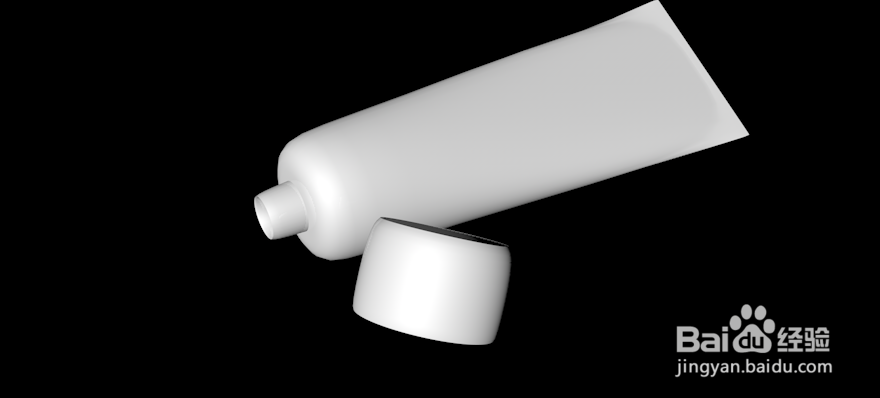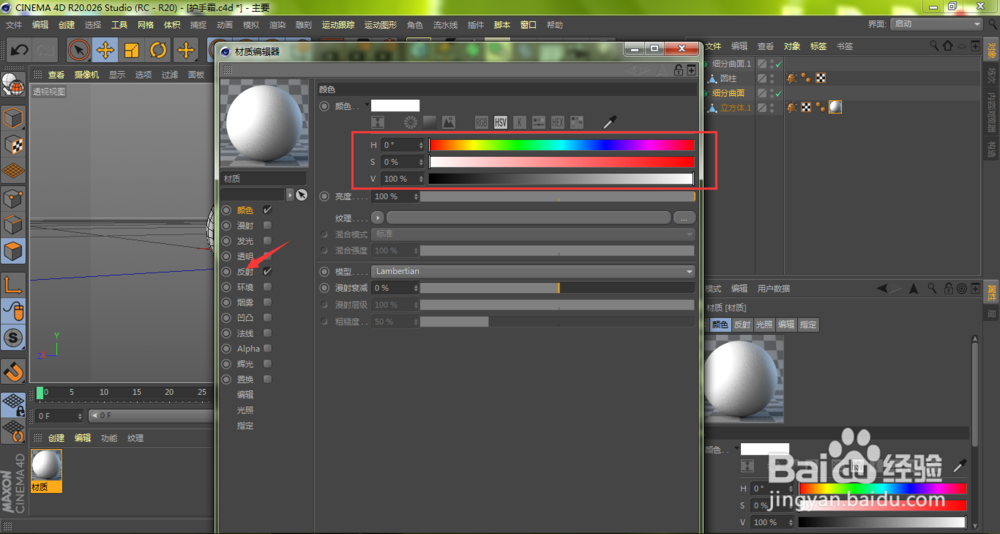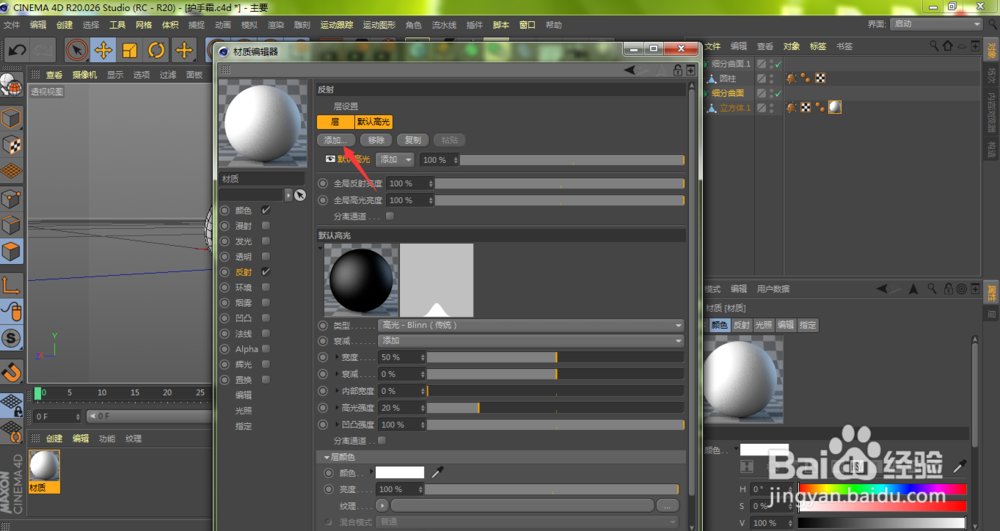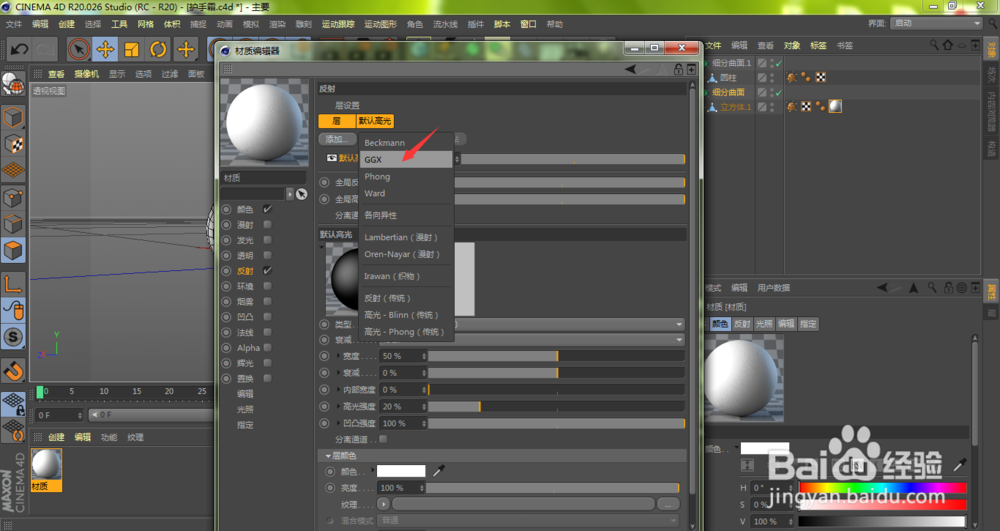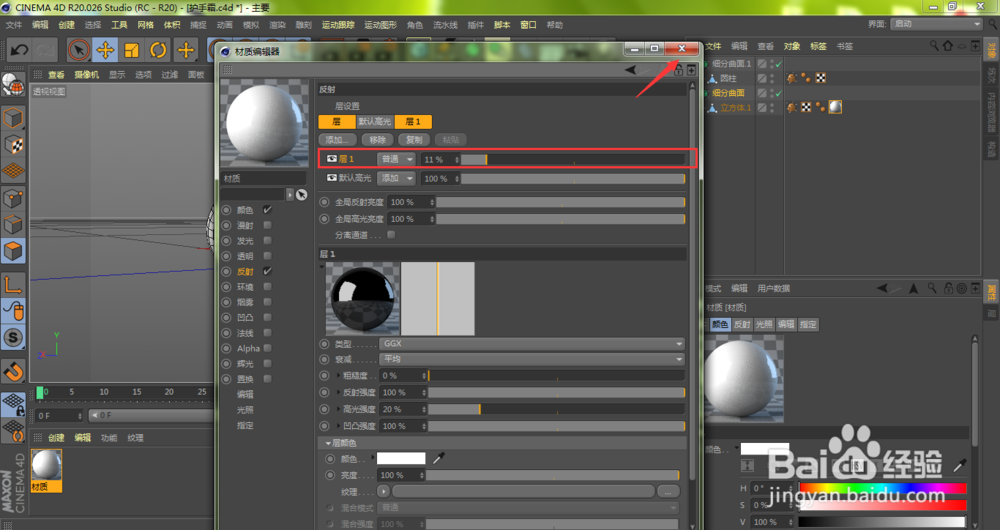C4D制作3D护手霜(9):添加材质反射效果
相信大家平时在各种媒体上都可以看到化妆品的广告,而有的化妆品广告非常的立体,而且也很有质感,往往这个时候,化妆品的3D动画一般都是在C4D上面直接完芤晟踔肿成。笔者今天就给大家介绍一下,如何通过C4D软件来制作一个日常的护手霜,希望能够对大家有所帮助。如果你对该教程感兴趣,也可以查看笔者之前所做的系列教程,通过这些教程,可以学习到C4D一些日常的使用技巧。那么,笔者先来介绍一下,给护手霜添加材质反射效果。
工具/原料
Cinema 4D R20
C4D制作3D护手霜(9):添加材质反射效果
1、我们给护手霜完成制作模型之后,双击材质面板空白位置,新建一个材质
2、将刚刚创建的材质球拖入到护手霜瓶身上
3、鼠标左键双击材质球
4、进入到材质编辑器窗口,点击颜色,我们可以根据自己的情况给瓶身上色,笔者这里将瓶身调整为纯白色,点击反射
5、切换到反射类目,点击添加按钮
6、在弹出的菜单中选择GGX
7、如果我们不想要材质反射得过于强烈,可以訇咀喃谆将层1参数调小,同时,下方的层颜色调整为跟主体相近的颜色,然后,点击窗口右上角关闭
8、这时,我们的护手霜瓶身就变成了纯白色,同理,鼠标左键按住材质球拖入到瓶盖上
9、如下图所示,我们的护手霜就被添加了纯白色材质
声明:本网站引用、摘录或转载内容仅供网站访问者交流或参考,不代表本站立场,如存在版权或非法内容,请联系站长删除,联系邮箱:site.kefu@qq.com。
阅读量:32
阅读量:52
阅读量:74
阅读量:53
阅读量:81